

ترفندهای کاربردی اندروید استودیو (Android Studio)
در این بخش ۴۴ مورد از ترفندهای کاربردی اندروید استودیو (Android Studio) را برای شما آماده کرده ایم که می توانید با یادگیری آن ها سرعت کد نویسی خود را افزایش دهید. در ادامه می توانید این ترفندها را به همراه توضیحات هر کدام مشاهده کنید.
ترفند ۱
با دو بار فشار دادن کلید SHIFT می توانید در کل پروژه، قابلیت ها و امکانات نرم افزار اندروید استودیو جستجو کنید.
ترفند ۲
هنگامی که نیاز به ساخت یک سازنده برای یک کلاس دارید می توانید کلید SHIFT را دو بار فشار دهید و عبارت Constructor را بنویسد سپس از زیر گروه Action کانستراکتور را انتخاب کنید. بعد تمام مقدارهای مورد نیاز را انتخاب کنید تا سازنده مربوط به کلاس شما ایجاد شود.
ترفند ۳
با فشار دادن کلیدهای ترکیبی CTRL + Q می توانید در مورد هر چیزی که اشاره گر ماوس بر روی آن قرار دارد، توضیحات و مثالی را مشاهده کنید. برای مثال اگر اشاره گر ماوس را بر روی یک کلاس ببرید و این کلید ها را بزنید، اگر آن کلاس توضیحاتی داشته باشد به صورت یک صفحه پاپ آپ کوچک به شما نمایش داده می شود.
ترفند ۴
با فشار دادن کلیدهای ترکیبی CTRL + / می توانید قسمتی از کد که انتخاب شده است را کامنت کنید.
ترفند ۵
برای کامنت گذاری قسمت های مختلف می توانید عبارت /** نوشته و کلید Enter را فشار دهید تا قالب کلی کامنت گذاری استاندارد برای شما درست شود. این روش کامنت گذاری برای کلاس ها و متد ها استفاده می شود و هنگام استفاده از آن کلاس یا متد برای استفاده کننده نمایش داده می شود.
ترفند ۶
برای تغییر نام یک متغیر یا کلاس یا یک متد (به صورت کلی یعنی در هر جایی که از آن ها استفاده شده است) می توانید اشاره گر ماوس را بر روی عبارت مورد نظر برده و کلید های ترکیبی SHIFT + F6 را فشار دهید و نام جدید را وارد کنید.
ترفند ۷
استفاده طولانی مدت از تم سفید نرم افزار اندروید استودیو بعد از مدتی باعث اذیت شدن چشم برنامه نویس می شود. شما می توانید با رفتن به تنظیمات تم نرم افزار به حالت تاریک تغییر دهید. برای اینکار کلید های ترکیبی CTRL + ALT + S را فشار دهید تا تنظیمات باز شود. سپس در بخش Appearance & Behavior وارد بخش Appearance شوید و تم Darcula را انتخاب کنید.

ترفند ۸
اگر هنگام استفاده از کلاس مختلف یادتان می رود که بسته مربوط به آن کلاس را Import کنید، می توانید وارد تنظیمات شده (CTRL + ALT + S) و در قسمت Editor وارد General شده و واردAuto import شوید. گزینه Insert imports on paste را روی All بزارید. تیک Add unambiguous on the fly را نیز فعال کنید.

ترفند ۹
برای اینکه خطا های موجود در log ها از سایر اطلاعات جدا شوند و بهتر بتوان آن ها پیدا کرد، می توانید رنگ بندی مشخص برای log ها مشخص کنید. برای اینکار وارد تنظیمات شده (CTRL + ALT + S) و عبارت logcat را جستجو کنید. سپس رنگ دلخواه را برای هرکدام از نوع log ها تنظیم کنید.
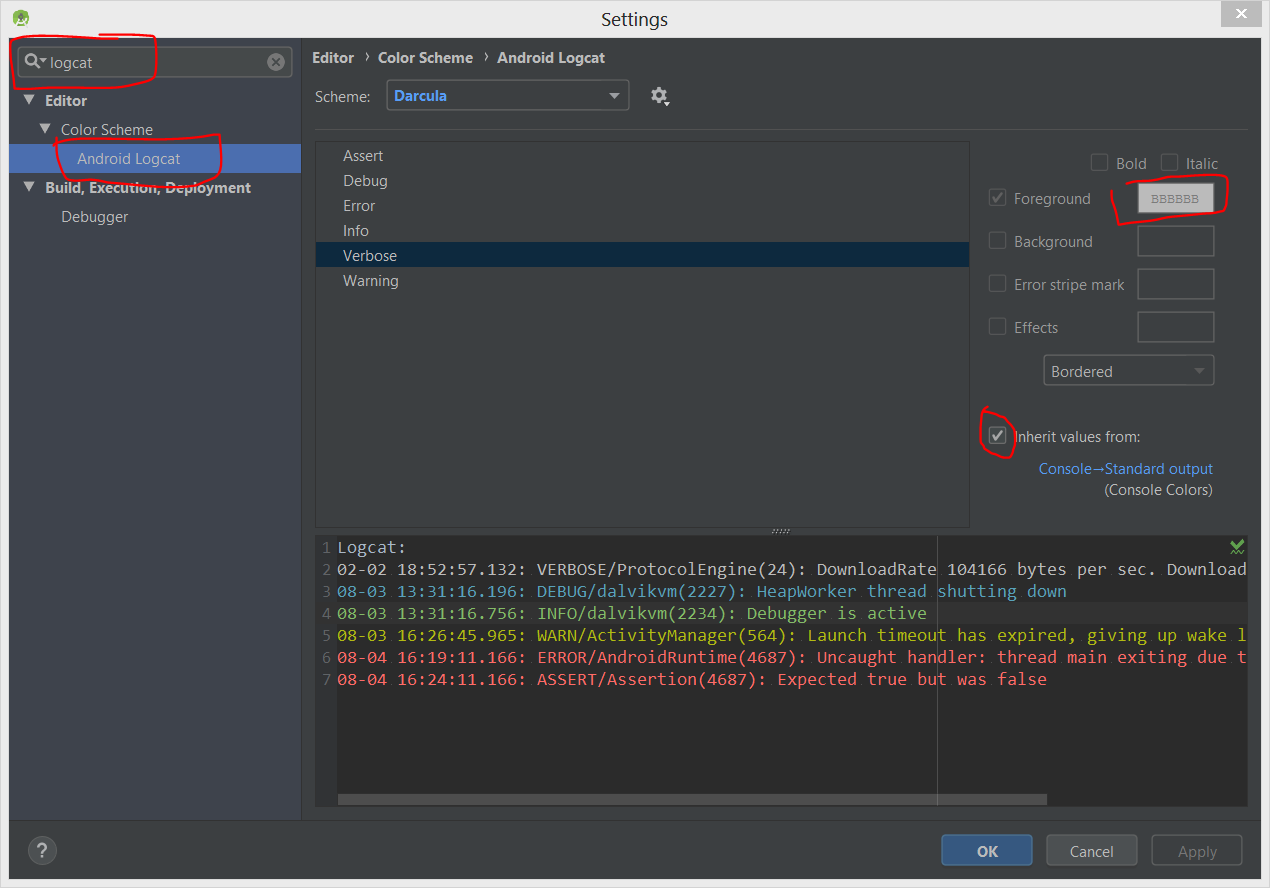
ترفند ۱۰
برای ساخت قسمت های رایج در یک کلاس مانند سازنده، Getter، Setter و غیره می توانید از کلیدهای ترکیبی ALT + INSERT استفاده کنید.
ترفند ۱۱
برای دسترسی به قابلیت Split Screen در نرم افزار اندروید استودیو می توانید برای فایل مورد نظر کلیک راست کرده و گزینه Split Vertically را انتخاب کنید. همچنین گزینه Split Horizontally نیز برای جداسازی به صورت افقی استفاده می شود.
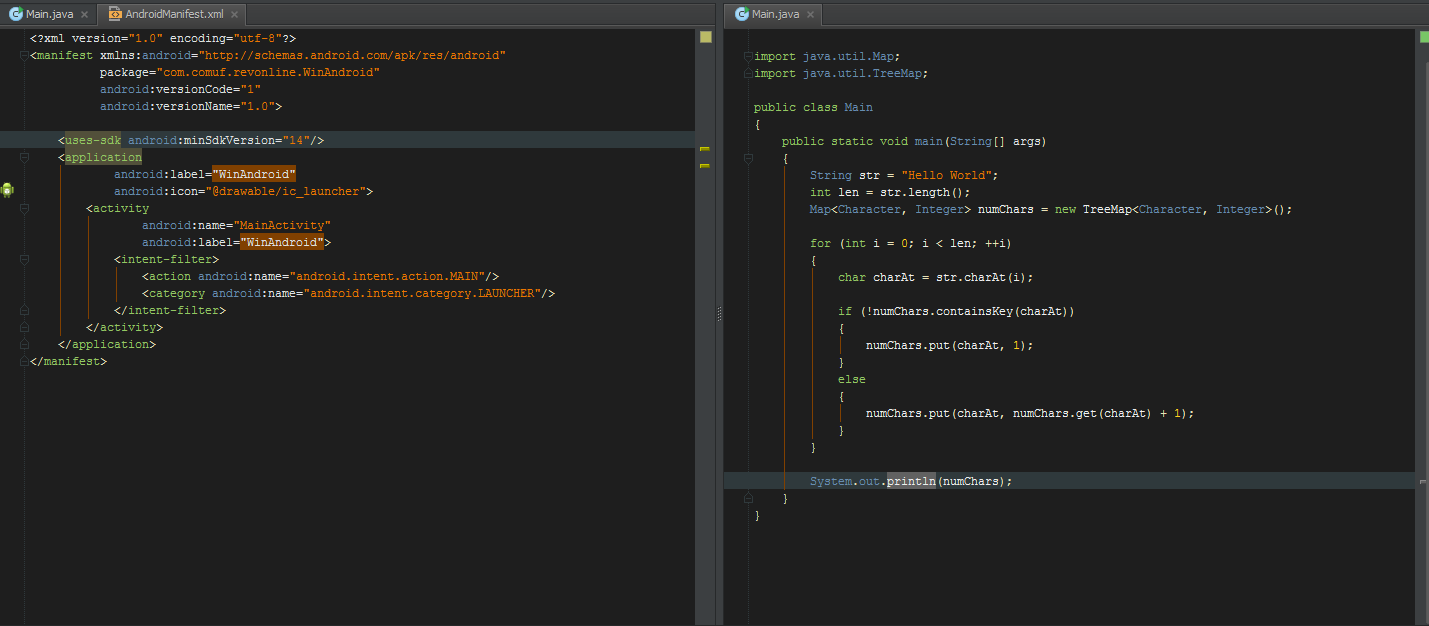
ترفند ۱۲
برای ایجاد برخی از دستورات پرکاربرد می توانید از کلیدهای ترکیبی CTRL + J استفاده کنید و نیاز نیست که هر بار آن ها را خودتان بنویسد. برای مثال برای ایجاد یک Toast می توانید CTRL + J را بزنید و از لیست باز شده Toast را انتخاب کنید.
ترفند ۱۳
گاهی اوفات شما اشتباهی خطی که کپی کرده بودید را با کپی خط دیگر از روی حافظه پاک میکنید. در اندروید استودیو می توانید با فشار دادن کلیدهای ترکیبی CTRL + SHIFT + V به موارد کپی شده دسترسی داشته باشید.
ترفند ۱۴
برای اجرا پروژه لازم نیست هر بار بر روی دکمه Run کلیک کنید. می توانید با فشار داده کلیدهای ترکیبی SHIFT + F10 پروژه را اجرا کنید (برای اجرا در حالت Debug از SHIFT + F9 استفاده کنید.).
ترفند ۱۵
اندروید استودیو نرم افزار سنگینی است و ممکن است در سیستم های ضعیف عملکرد مناسبی نداشته باشد. برای افزایش سرعت اجرا این نرم افزار، آن را اجرا کنید و وارد Task Manager ویندوز شود. در تب Details اندروید استودیو را پیدا کنید سپس رو فایل اجرایی که انتخاب شده است کلیک راست کرده و روی Set priority رفته و High را انتخاب کنید.
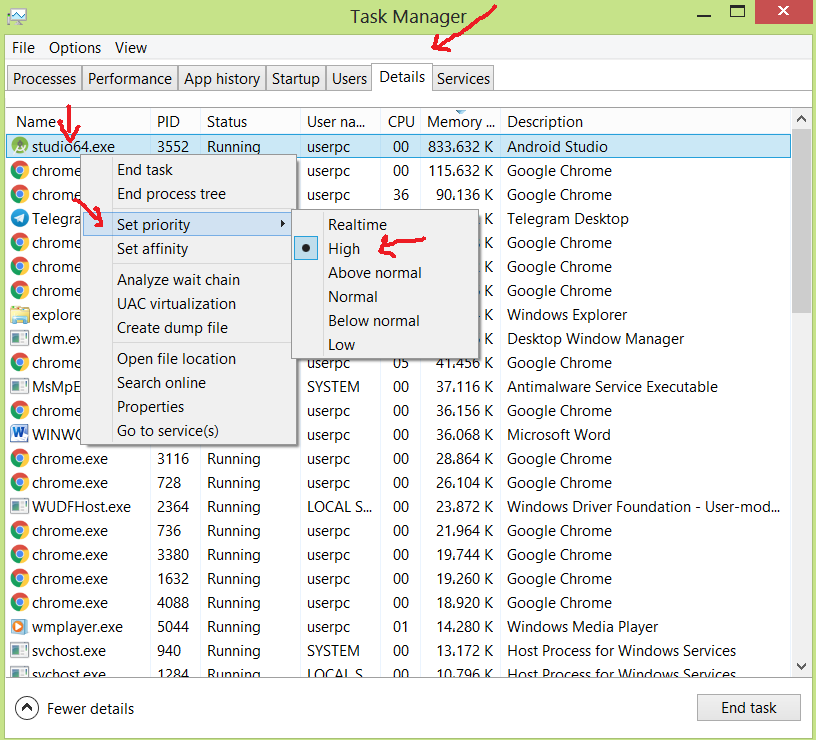
ترفند ۱۶
برای انتخاب بخشی از یک متن می توانید از کلید های ترکیبی SHIFT و جهت های بالا، پایین، راست یا چپ استفاده کنید.
ترفند ۱۷
برای بالا و پایین بردن خطی فقط کافیست کلیدهای ترکیبی SHIFT + ALT و کلید بالا و پایین را بزنید تا خط بالا یا پایین برود.
ترفند ۱۸
برای جا به جا شدن در بین پنجره های مختلف اندروید استودیو می توانید از کلیدهای ترکیبی CTRL + TAB استفاده کنید.
ترفند ۱۹
برای تبدیل بخشی از یک کد طولانی به یک متد دیگر می توانید بخش مورد نظر را انتخاب کنید و سپس کلیدهای ترکیبی CTRL + ALT + M را بزنید.
ترفند ۲۰
برای جداسازی متدها و همچنین افزایش خوانایی سورس کد گزینه Show Line Number و Show Method Separators را در مسیر File -> Settings -> Editor -> General -> Appearance فعال کنید.
ترفند ۲۱
برای آنالیز و بررسی اشکالات کد می توانید از خود اندروید استودیو استفاده کنید. برای اینکار کلید SHIFT را دوبار فشار دهید و عبارت Inspect Code را پیدا کرده و اجرا کنید. سپس آنالیزکننده را اجرا کنید تا پروژه شما بررسی و خطا و ایرادات آن را به شما گزارش دهد.
ترفند ۲۲
برای نشانه گذاری (Bookmark) کردن در اندروید استودیو می توانید از کلیدهای ترکیبی CTRL + SHIFT به همراه یکی از اعداد ۱ تا ۹ استفاده کنید (برای مثال CTRL + SHIFT + 5). برای رفتن به بخشی از کد که نشانه گذاری شده است می توانید از کلید CTRL به همراه عددی که انتخاب شده است استفاده کنید (مانند CTRL + 5).
ترفند ۲۳
برای استفاده از قابلیت MltiCursor در نرم افزار اندروید استودیو می توانید کلیدهای ترکیبی ALT + SHIFT + LEFT CLICK اسفاده کنید.
ترفند ۲۴
برای دسترسی به دستورات اندروید استودیو می توانید از کلید های ترکیبی CTRL + SHIFT + A استفاده کنید. برای مثال اگر دستور Close All را جستجو کنید و Enter را بزنید تمام تب های باز شده بسته خواهند شد.
ترفند ۲۵
برای دسترسی سریع به یک فایل می توانید از کلیدهای ترکیبی CTRL + SHIFT + N استفاده کنید.
ترفند ۲۶
در صورتی یک تب را به طور اتفاقی بسته اید، می توانید با استفاده از کلیدهای ترکیبی CTRL + SHIFT + E لیستی از فعالیت های اخیر خود را مشاهده کنید.
ترفند ۲۷
کلیدهای ترکیبی CTRL + SHIFT + BACKSPACE شما را به آخری خطی که ویرایش کرده اید، منتقل می کند.
ترفند ۲۸
برای دسترسی سریع ترمینال اندروید استودیو می توانید از کلیدهای ترکیبی ALT + F12 استفاده کنید.
ترفند ۲۹
برای حذف خط انتخاب شده می توانید از کلیدهای ترکیبی CTRL + Y استفاده کنید.
ترفند ۳۰
برای ایجاد سریع دستورات شرطی و حلقه می توانید بخش مورد نظرتان انتخاب کنید و سپس کلید های ترکیبی CTRL + ALT + T را فشار دهید.
ترفند ۳۱
برای فرمت بندی و افزایش خوانایی کدها می توانید از کلیدهای ترکیبی CTRL + ALT + L استفاده کنید.
ترفند ۳۲
در اندروید استودیو می توانید برای تمرکز بر روی نوشتن یک کلاس یا بخش خاص خاص برنامه وارد حالت بدون مزاحم شوید. در این حالت تمام پنجره های اطراف ویرایشگر بسته می شوند و شما فقط بر روی کد مورد نظرتان تمرکز می کنید. برای این کار از منوی View روی گزینه Enter Distraction Free Mode بزنید. اگر نیاز به خروج از این حالت داشتید، باز از همین مسیر روی همان گزینه بزنید.
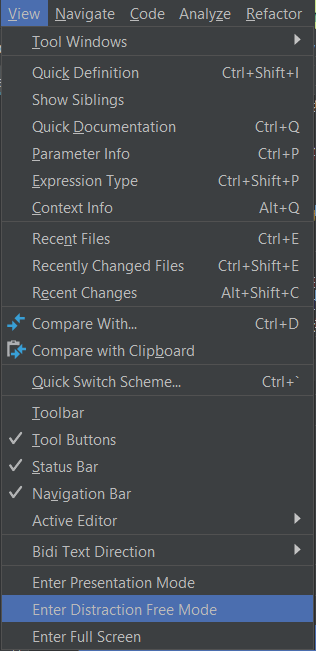
ترفند ۳۳
در هنگام طراحی ظاهر برنامه برای جا به جایی بین Design و Text می توانید از کلید های ترکیبی SHIFT + ALT + ← / → استفاده کنید.
ترفند ۳۴
کلیدهای ترکیبی CTRL + SHIFT + F12 برای جمع یا باز کردن پنجره های اطراف اندروید استودیو استفاده می شود.
ترفند ۳۵
با استفاده از کلیدهای ترکیبی CTRL + F4 می توانید فایل جاری را ببندید.
ترفند ۳۶
اکثر برنامه نویسان برای اینکه IDE در نوشتن کدها کمکشان کند از کلیدهای ترکیبی CTRL + SPACE استفاده می کنند. اما این میانبر همه کدهایی که می توان نوشت را پیشنهاد می دهد. شما می توانید به جای آن از کلیدهای ترکیبی CTRL + SHIFT + SPACE استفاده کنید تا گزینه های مرتبط را برای شما نمایش دهد.
ترفند ۳۷
برای جستجو و جایگزینی متنی در یک کلاس می توانید از کلیدهای ترکیبی (به ترتیب) CTRL + F و CTRL + R استفاده کنید.
ترفند ۳۸
در اندروید استودیو شما می توانید رشته هایی که داخل کد تعریف شدند را با استفاده از کلیدهای ALT + ENTER به فایل strings.xml منتقل کنید.
ترفند ۳۹
برای جمع/باز کردن یک بلوک کد می توانید از کلیدهای CTRL به همراه + و – استفاده کنید.
ترفند ۴۰
برای جا به جایی بین متدها می توانید از کلیدهای ترکیبی ALT + ↑ و ALT +↓ استفاده کنید.
ترفند ۴۱
با استفاده از کلیدهای ترکیبی CTRL + D می توانید خطی که اشاره گر روی آن قرار دارد را کپی کنید.
ترفند ۴۲
برای Implement و Override کردن متدها می توانید به ترتیب از کلیدهای ترکیبی CTRL + I و CTRL + O استفاده کنید.
ترفند ۴۳
برای تبدیل کل حروف یک رشته به حروف بزرگ می توانید از کلیدهای ترکیبی CTRL + SHIFT + U استفاده کنید.
ترفند ۴۴
برای حذف متغیر یا متد یا یک کلاس به صورت امن می توانید از کلیدهای ترکیبی ALT + DELETE استفاده کنید.
نوشته ترفندهای کاربردی اندروید استودیو (Android Studio) اولین بار در سورس سرا - آموزش برنامه نویسی. پدیدار شد.





